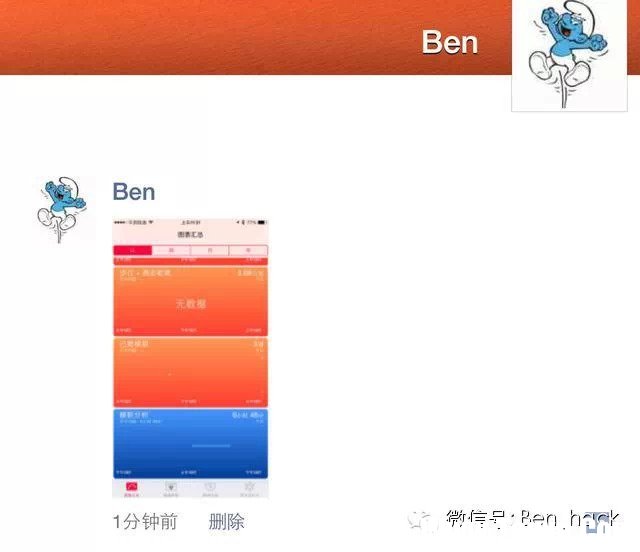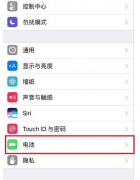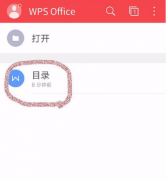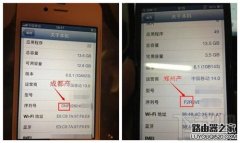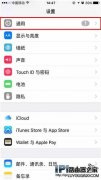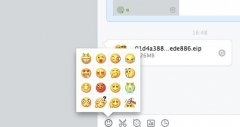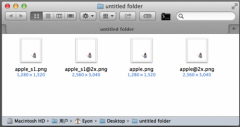当我们在 iPhone 上查看照片时,发现一张好看有趣的照片,想要分享到微信里。在此之前,必须要先退出照片应用,然后打开微信,接着在微信里选择手机照片,感觉是不是很不方便,很不快捷。得益于当前最新的 iOS8 系统的开放性,第三方应用软件可以集成在系统的分享功能菜单里,从而使得我们平时在手机上浏览照片时,可以直接将想要分享的照片分享到微信中。下面简单介绍下怎么操作的具体方法,希望可以让大家都用上这个快捷的分享功能。
首先我们需要确认你当前 iPhone 上的系统版本是 iOS8 版本,在“设置-通用-关于本机”里可以查看当前系统的版本信息。
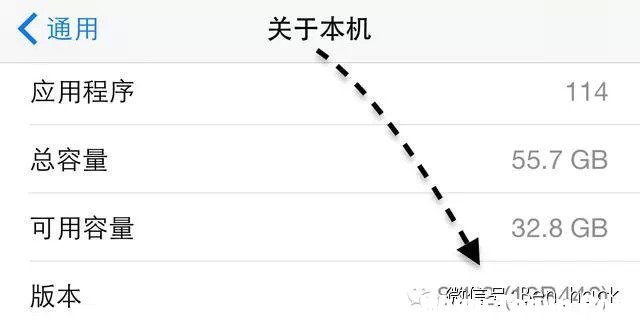
系统版本确认好以后,接下来我们还需要将 iPhone 上的微信版本更新到最新版本,当前最新版本为6.0.2 版本。
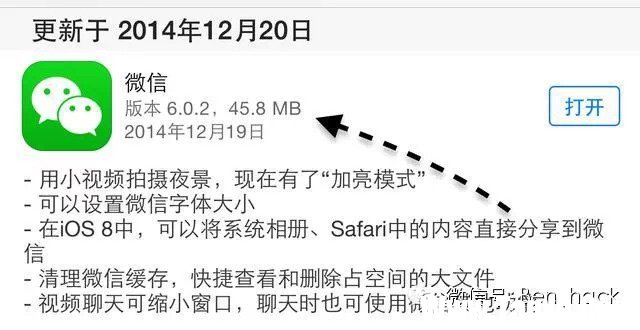
上面二项工作都做好以后,接下来我们在 iPhone 的相册中先预览一张想要分享到微信中的照片,点击底部的“分享”图标。
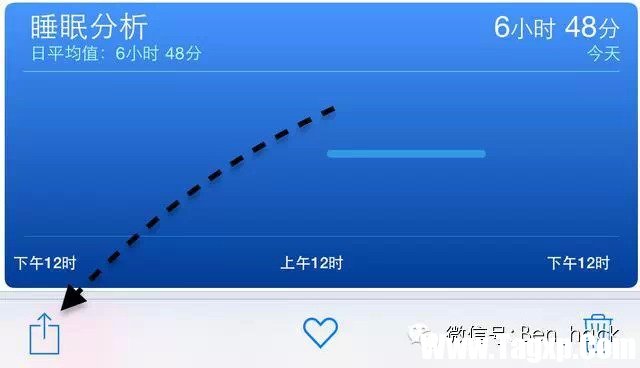
接着在分享列表中,此时是看不到微信图标的,第一次需要我们进行手动设置。请滑动到右侧并点击“更多”选项。
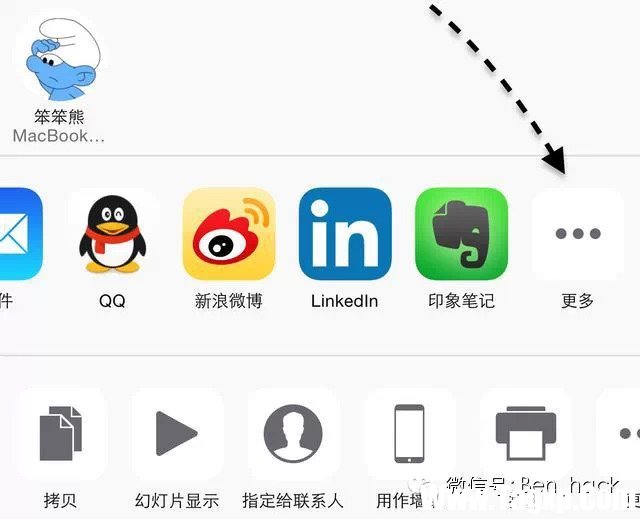
在活动列表里,请找到“微信”一栏,打开分享开关,点击“完成”按钮。
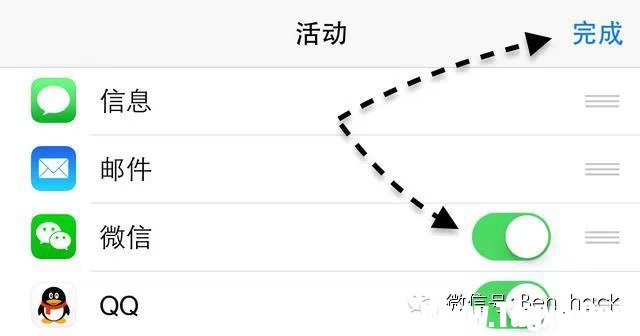
接下来即可看到微信图标,点击即可直接分享。以后直接在这里就可以选择微信来分享,如图所示
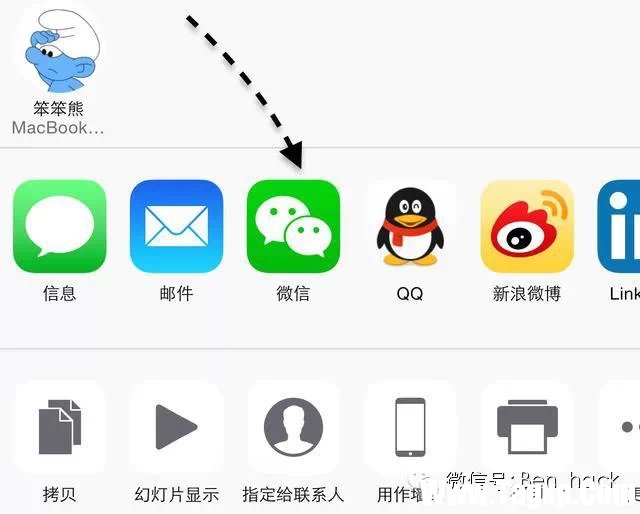
随后会让我们选择是分享给朋友,还是分享到朋友圈,也或是收藏到微信,这里以分享到朋友圈为例。
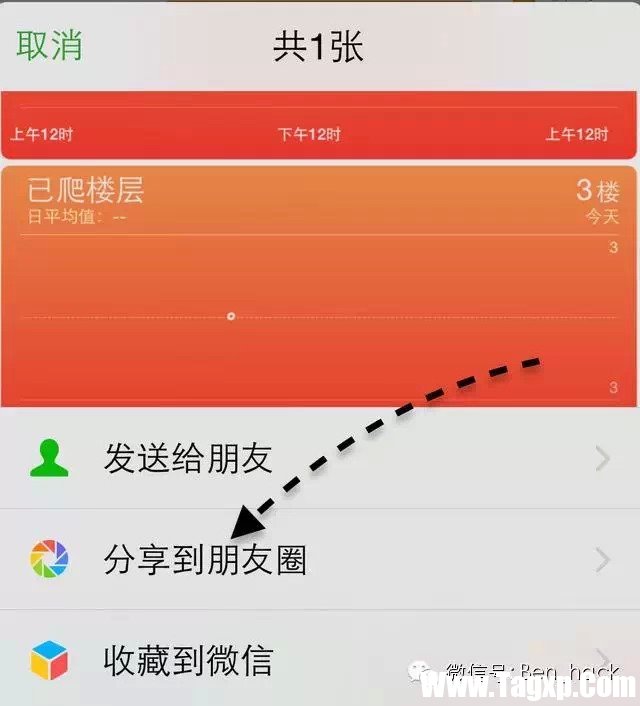
接着会自动打开微信的朋友圈发送界面,好了以后点击“发送”按钮即可。
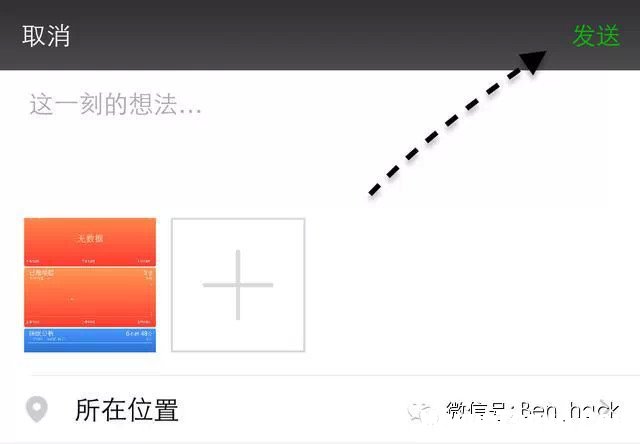
随后就会看到刚刚从相册里分享到微信朋友圈的照片了,是不是要比原来要方便多了。